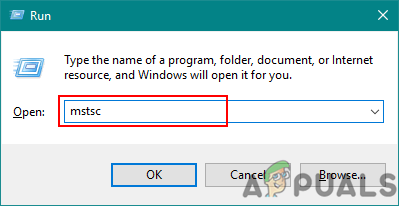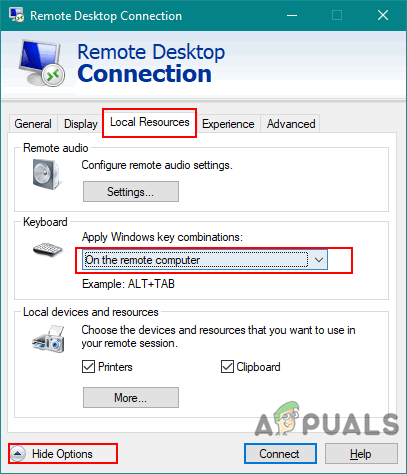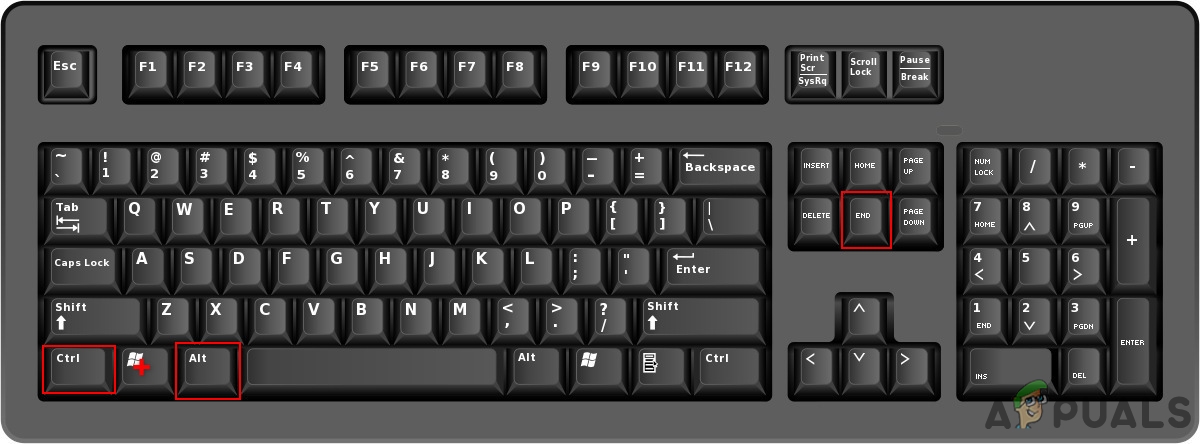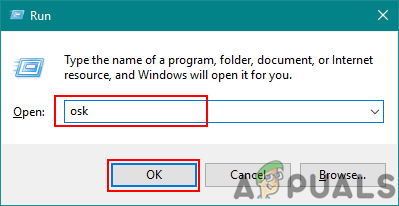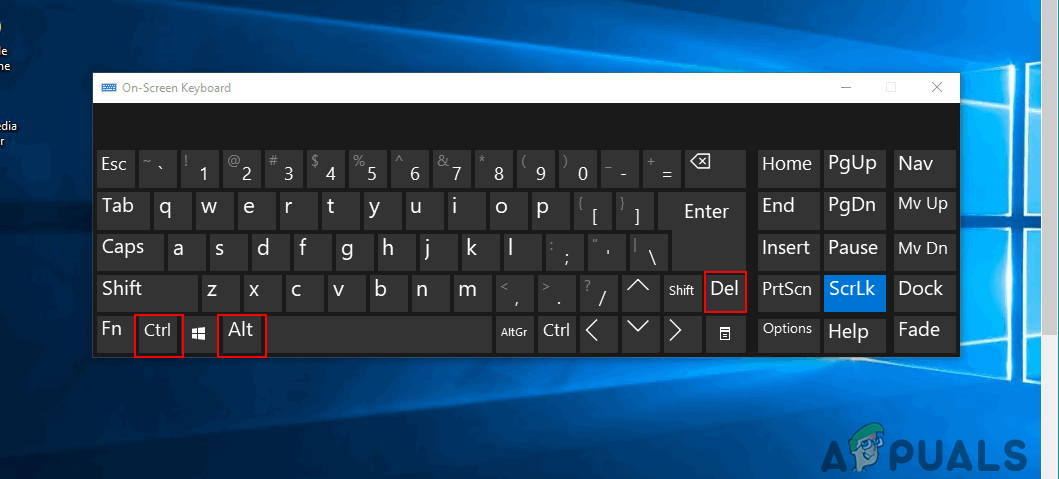שלושת שילובי המקשים Ctrl + Alt + Del מציגים תפריט דרכו ניתן לגשת למנהל המשימות, לצאת, לעבור למשתמש ולנעול. במערכות הפעלה ישנות יותר של Windows, שילובים אלה יפתחו ישירות את מנהל המשימות. עם זאת, לאחר חלונות 7 שלושת צירופי המקשים שונו כדי להציג אפשרויות מרובות. במושב שולחן עבודה מרוחק, שלושת שילובי המקשים הללו לא יעבדו מכיוון שהוא יעבוד על המערכת הראשית. במאמר זה נראה לכם את השיטות בהן משתמשים יכולים לשלוח את Ctrl + Alt + Del דרך שולחן עבודה מרוחק.

Ctrl + Alt + Del ב- RDP
שליחת Ctrl + Alt + Del דרך שולחן עבודה מרוחק
מכיוון שהשילוב יעבוד בעיקר עבור המערכת הראשית, המשתמש יצטרך להשתמש בשילוב האחר שעובד עבור RDP. ישנה הגדרה זמינה באפשרויות RDP עבור ה- מקלדת שילובים. כל האפשרויות שנפתחות בשילוב זה זמינות גם בשיטות שונות. עם זאת, כדי לגרום לשילוב זה לעבוד המשתמש יצטרך להשתמש באחת מהשיטות הבאות.
שיטה 1: שימוש ב- Ctrl + Alt + End
- החזק את חלונות מקש ולחץ ר כדי לפתוח את חלון הפקודה Run. הקלד ' mstsc 'והיכנס לפתיחה חיבור לשולחן עבודה מרוחק .
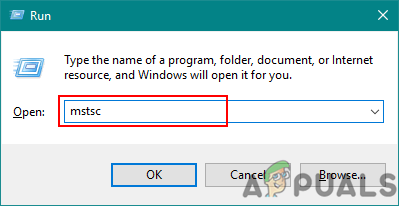
פתיחת חיבור לשולחן עבודה מרוחק באמצעות הפעלה
- הקלק על ה הצג אפשרויות כפתור בתחתית ובחר את משאבים מקומיים הכרטיסייה.
- כאן אתה צריך לבדוק את מקלדת אוֹפְּצִיָה. אם ' רק בשימוש במסך מלא 'האפשרות נבחרה, אז זה אומר שאם לא פתחת מסך מלא, שילובים לא יעבדו. אתה יכול גם לבחור את ' במחשב המרוחק 'אפשרות, אז זה יעבוד בכל חלון גודל.
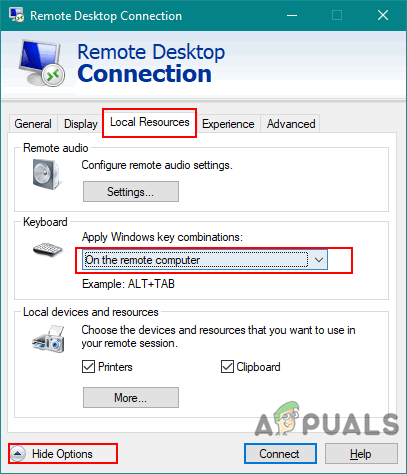
שינוי הגדרות שילוב המקלדת בחיבור שולחן עבודה מרוחק
- כעת התחבר למחשב השני ונסה להשתמש בו Ctrl + Alt + End שילוב במקום שילוב ברירת המחדל Ctrl + Alt + Del.
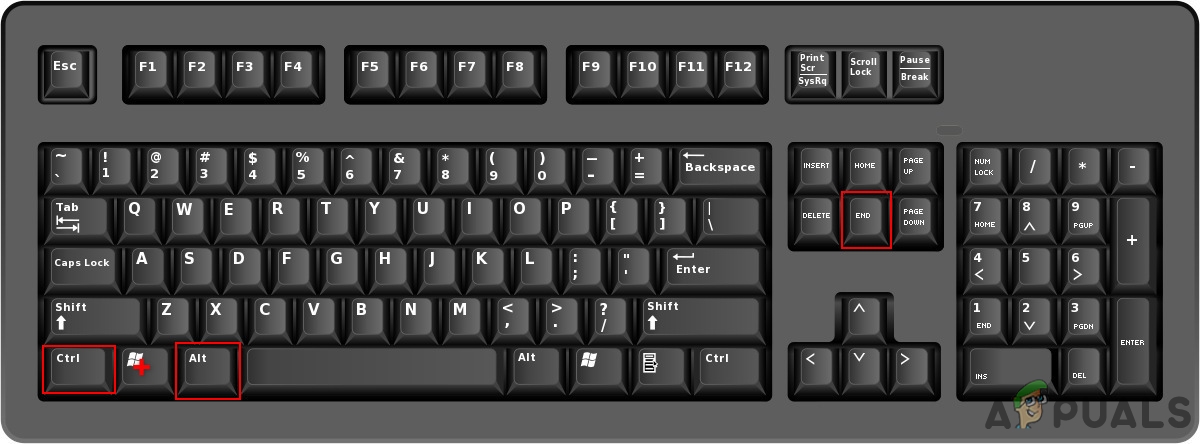
מנסה את השילוב Ctrl + Alt + End
שיטה 2: שימוש במקלדת על המסך
- בתוך ה שולחן עבודה מרוחק חיפוש מושב אחר מקלדת על המסך ו לִפְתוֹחַ זה.
הערה : אתה יכול גם לפתוח אותו באמצעות הקלדת ' osc 'בחלון פקודת ההפעלה.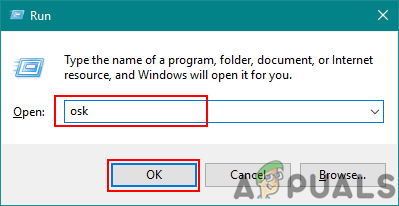
פתיחת מקלדת על המסך דרך הפעלה
- עכשיו במקלדת על המסך נסה ללחוץ על Ctrl + Alt + Del קוֹמבִּינַצִיָה.
- אם זה לא עובד, אתה יכול לנסות להשתמש Ctrl + Alt במקלדת פיזית ולחץ של ה על מקלדת על המסך .
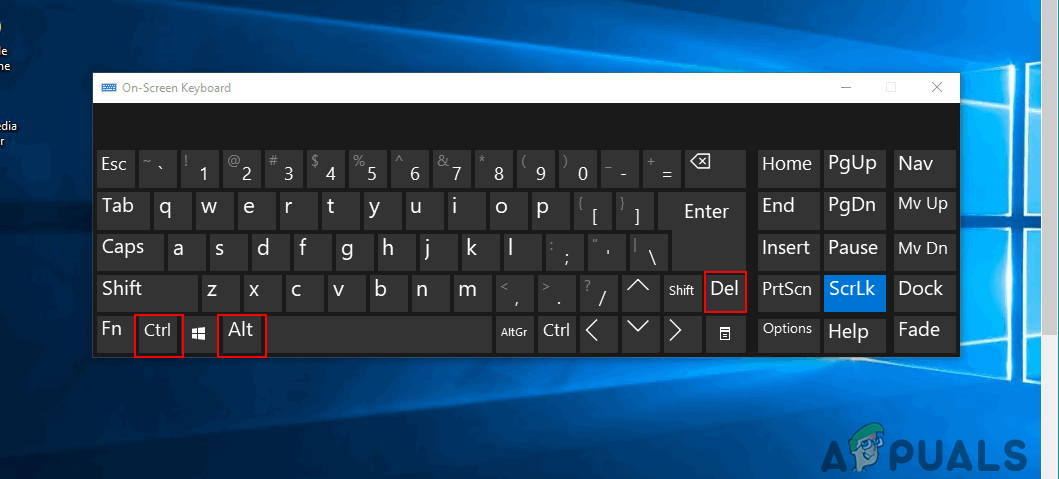
מנסים את Ctrl + Alt + Del במקלדת שעל המסך